Како додати уређивач регистра на контролну таблу у оперативном систему Виндовс 11/10
Иако је Мицрософт(Microsoft) преместио неколико опција са контролне табле(Control Panel) у Виндовс подешавања(Windows Settings) у Windows 11/10 , прва и даље има много подешавања која нису доступна у другој. Ако често користите контролну таблу(Control Panel) , можете јој додати уређивач регистра(Registry Editor) тако да можете да га користите без упита за покретање(Run) или оквира за претрагу на траци задатака . (Taskbar)Корисно је када морате често да покрећете уређивач регистра .
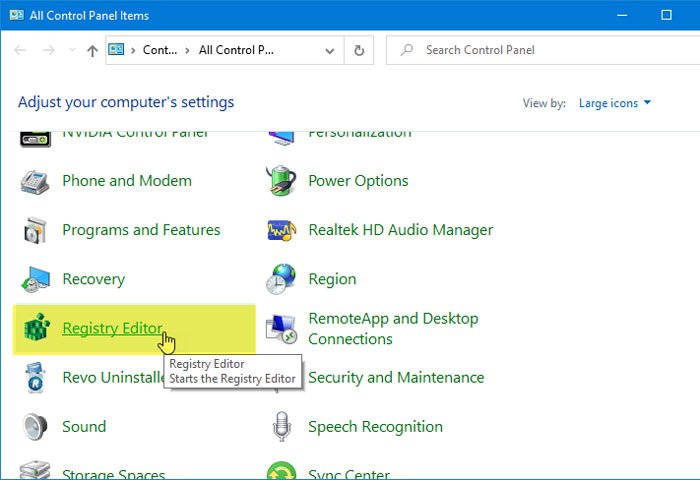
Регистри Едитор(Registry Editor) је веома згодан алат који долази са самим системом. Можете отворити Регистри Едитор(Registry Editor) и направити различите измене према вашим захтевима. Од промене подразумеваног уређивача слика до омогућавања тамног режима , можете да урадите сваки тип прилагођавања помоћу уређивача регистра(Registry Editor) .
У овом посту ћемо вам показати како можете да користите уређивач регистра(Registry Editor) да додате уређивач регистра(Registry Editor) на контролну таблу(Control Panel) . Међутим, потребно је да креирате .рег датотеку помоћу Нотепад(Notepad) -а или било ког другог уређивача текста.
Како додати уређивач регистра(Registry Editor) на контролну таблу(Control Panel)
Да бисте додали уређивач регистра(Registry Editor) на контролну таблу(Control Panel) , следите ове кораке-
- Потражите нотепад(notepad ) у пољу за претрагу на траци задатака.
- Кликните(Click) на одговарајући резултат да бисте отворили Нотепад(Notepad) .
- Налепите вредности регистра.
- Идите на Филе(File)
- Изаберите Сачувај као(Save As) са листе.
- Изаберите локацију на којој желите да сачувате.
- Унесите име према вашој жељи.
- Унесите .рег(.reg) на крају имена.
- Изаберите Све датотеке(All Files) из типа Сачувај као(Save as type)
- Кликните на дугме Сачувај(Save)
- Двапут кликните на датотеку да бисте је покренули.
- Изаберите дугме Да у УАЦ одзивнику.(Yes)
- Кликните на дугме Да(Yes) да бисте потврдили додавање.
Хајде да се удубимо у кораке детаљно.
Прво отворите Нотепад(Notepad) на рачунару. За то потражите „бележницу“ у пољу за претрагу на траци задатака и отворите одговарајући резултат. (Taskbar)Након тога, налепите следеће текстове у прозор Нотепад-(Notepad)
Windows Registry Editor Version 5.00
[HKEY_CLASSES_ROOT\CLSID\{2AF5D196-7BE1-42EE-8F48-F826F2690A27}]
@="Registry Editor"
"InfoTip"="Starts the Registry Editor"
"System.ControlPanel.Category"="5"
[HKEY_CLASSES_ROOT\CLSID\{2AF5D196-7BE1-42EE-8F48-F826F2690A27}\DefaultIcon]
@="%SYSTEMROOT%\\regedit.exe"
[HKEY_CLASSES_ROOT\CLSID\{2AF5D196-7BE1-42EE-8F48-F826F2690A27}\Shell\Open\Command]
@=hex(2):25,00,53,00,79,00,73,00,74,00,65,00,6d,00,52,00,6f,00,6f,00,74,00,25,\
00,5c,00,72,00,65,00,67,00,65,00,64,00,69,00,74,00,2e,00,65,00,78,00,65,00,\
00,00
[HKEY_LOCAL_MACHINE\SOFTWARE\Microsoft\Windows\CurrentVersion\Explorer\ControlPanel\NameSpace\{2AF5D196-7BE1-42EE-8F48-F826F2690A27}]
@="Registry Editor"
Након тога кликните на опцију Датотека(File) из менија и изаберите дугме Сачувај као(Save As) . Сада морате да изаберете локацију на којој желите да сачувате датотеку, унесете име са екстензијом .рег(.reg) и изаберете Све датотеке(All Files) са падајуће листе Сачувај као тип .(Save as type)

Након тога кликните на дугме Сачувај(Save ) . Сада морате да отворите датотеку да бисте додали вредности у уређивач регистра(Registry Editor) .
За то двапут кликните на новокреирану .рег(.reg) датотеку, кликните на дугме Да(Yes) у УАЦ(UAC) промпту и исто дугме у следећем прозору да потврдите додавање.
Сада отворите контролну таблу(Control Panel) да проверите да ли је уређивач регистра(Registry Editor) додат или не. Ако све иде како треба, можете видети уређивач регистра(Registry Editor) на контролној табли(Control Panel) . Морате да подесите Виев би(View by) као велике иконе(Large icons) да бисте добили опцију на контролној табли(Control Panel) .
То је све!
Related posts
Како отворити својства система на контролној табли у оперативном систему Виндовс 11/10
Како уклонити или додати Сервицес.мсц на контролну таблу у оперативном систему Виндовс 11/10
Управљач уређајима је празан и не приказује ништа у оперативном систему Виндовс 11/10
Како отворити контролну таблу у оперативном систему Виндовс 11/10
Опција хибернације недостаје на контролној табли у оперативном систему Виндовс 11/10
Како отворити контролну таблу (Виндовс 10, 8, 7, Виста, КСП)
Како упоредити или спојити датотеке регистра на Виндовс 11/10 користећи Регдифф
Интел графичка контролна табла се не отвара у оперативном систему Виндовс 11/10
Контрола јачине звука на траци задатака не ради у оперативном систему Виндовс 11/10
Како вратити регистар помоћу командне линије у оперативном систему Виндовс 11/10
Не могу да отворим подешавања екрана на Виндовс контролној табли
Како отворити уређивач регистра у оперативном систему Виндовс 11
Онемогућите, спречите, ограничите приступ контролној табли и подешавањима у Виндовс-у
Најбољи бесплатни софтвер за уређивање видео метаподатака за Виндовс 11/10
Како онемогућити мобилну приступну тачку у Виндовс-у помоћу уређивача регистра
11 начина за отварање контролне табле у оперативном систему Виндовс 10
Апацхе се не покреће са КСАМПП контролне табле у оперативном систему Виндовс 11/10
7 начина да покренете уређивач регистра као администратор у Виндовс-у
Како додати уређивач групних политика у Виндовс 11/10 Хоме Едитион
Како променити време за закључавање миша помоћу уређивача регистра у Виндовс-у
